win11删除休眠文件的方法,是找到并删除名为hiberfil.sys的文件。
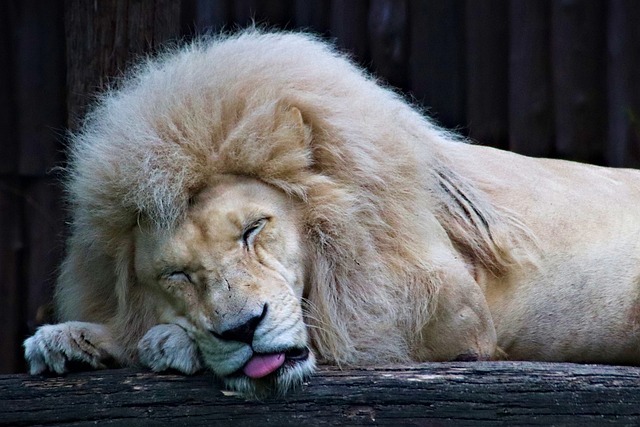
这听起来很简单,但实际操作中可能会遇到一些问题。我曾经因为不了解具体操作而费了不少时间,最终才成功删除。 因此,我会详细地讲解整个过程,并分享我遇到的问题和解决方法,希望能帮到大家。
第一步:进入命令提示符(管理员权限)
找到“开始”菜单,搜索“cmd”,右键点击“命令提示符”,选择“以管理员身份运行”。 这至关重要,因为你需要系统级权限才能删除hiberfil.sys文件。 我第一次操作时,就是因为没有以管理员身份运行,导致命令执行失败,白忙活了一场。 记住,这个步骤是关键!
第二步:禁用休眠功能(可选但推荐)
在命令提示符窗口中输入以下命令并回车:powercfg /hibernate off。 这条命令会禁用系统的休眠功能,从而删除hiberfil.sys文件。 这样做的好处是,即使你之后又重新启用休眠,系统也会重新生成一个新的hiberfil.sys文件,不会留下之前可能存在的碎片或问题。 我个人强烈建议这一步,因为它更彻底,也避免了后续可能出现的麻烦。
第三步:手动删除休眠文件(如果禁用休眠失败或不希望禁用)
如果因为某些原因无法禁用休眠,或者你希望保留休眠功能,那么你可以尝试手动删除hiberfil.sys文件。 然而,这个文件通常隐藏且位于系统分区,直接删除比较困难。 你需要打开“文件资源管理器”,在地址栏输入C:\ (假设你的系统盘是C盘),然后勾选“查看”选项卡中的“隐藏的项目”。 找到hiberfil.sys文件,尝试删除它。 你会发现直接删除通常会失败,因为系统正在使用该文件。 这时,重启电脑再尝试删除,通常就能成功。 我之前就因为没有重启电脑,卡在了这一步很久。
第四步:验证删除结果
删除完成后,重新打开“文件资源管理器”,再次检查hiberfil.sys文件是否已成功删除。 如果文件仍然存在,请检查之前的步骤是否正确执行,特别是确认是否以管理员身份运行命令提示符。
总而言之,删除Win11休眠文件看似简单,但细节之处需要注意。 记住以管理员身份运行命令提示符,并考虑禁用休眠功能,这能最大程度地避免问题,提高操作效率。 希望我的经验能够帮助你顺利完成操作。
以上就是Win11如何删除休眠文件的详细内容,更多请关注php中文网其它相关文章!

每个人都需要一台速度更快、更稳定的 PC。随着时间的推移,垃圾文件、旧注册表数据和不必要的后台进程会占用资源并降低性能。幸运的是,许多工具可以让 Windows 保持平稳运行。

Copyright 2014-2025 https://www.php.cn/ All Rights Reserved | php.cn | 湘ICP备2023035733号